Jeg har oprettet en ugentlig påmindelse på min iPhone-kalender, men nu vil jeg ikke længere have påmindelsen. Det var sæsonbestemt, og jeg kan ikke finde muligheden for sletning. Hvordan sletter jeg denne tilbagevendende begivenhed fra min iPhone-kalender?
iPhone-kalender holder styr på forskellige begivenheder og aftaler på ét sted, hvilket gør din tid godt tilrettelagt. Men de forældede begivenheder forbliver på din iPhone. Er der en måde at slette dem? Der er bestemt bestemt. I dette indlæg introducerer vi 4 metoder til slet kalender på din iPhone.
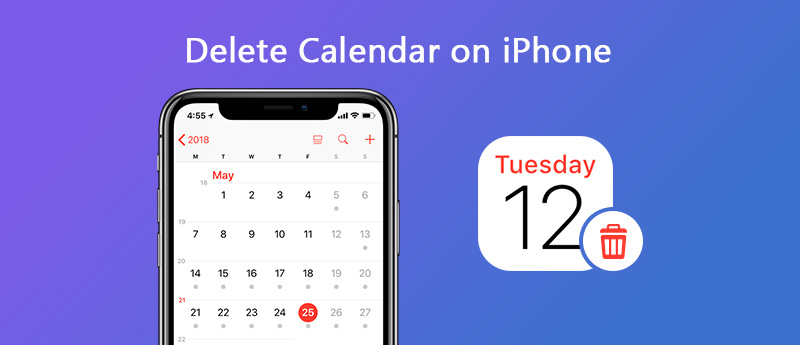
Hvis du er træt af at slette iPhone-kalendere en efter en, er en nem måde at slette dem med tredjepartssoftwaren. Du kan prøve iPhone Cleaner, det kraftfulde værktøj til at slette alt iPhone-indhold og -indstillinger. Det giver dig mulighed for at slette kalendere, beskeder, kontakter, noter, påmindelse, opkaldshistorie, ringetone, lydbøger, stemmememoer, apps, dokumenter og indstillinger. Denne sletemaskine får din iPhone til at se ud som en ny.

Downloads
100 % sikker. Ingen annoncer.
100 % sikker. Ingen annoncer.



Inden for et par minutter kan denne slettesoftware fuldstændig udslette alle kalendere på din iPhone. Du kan ikke fortryde din beslutning efter sletning. Så vær forsigtig, når du sletter iPhone-indhold. Hvis du vil nulstil din iPhone kalendere, bør dette iPhone-data viskelæder være dit bedste valg.
Det er nemt at tilføje, skjule eller rydde kalendere på iPhone. For at få kalenderen til at se anderledes ud kan du endda redigere kalendernavnet og vælge en anden farve til den. Følg nedenstående trin.
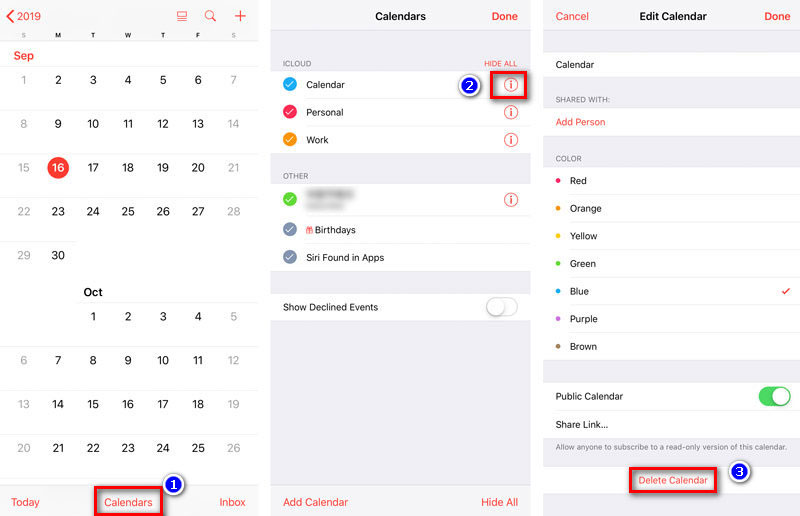
Derefter vises en besked for at bekræfte din sletning, og alt, der er forbundet med kalenderen, vil blive slettet.
Hvis du har synkroniseret iPhone-kalender med iCloud, kan du slette dine iPhone-kalendere fra iCloud. For at bruge iCloud-kalender skal du følge procedurerne for at få uønsket kalender fra din iPhone.
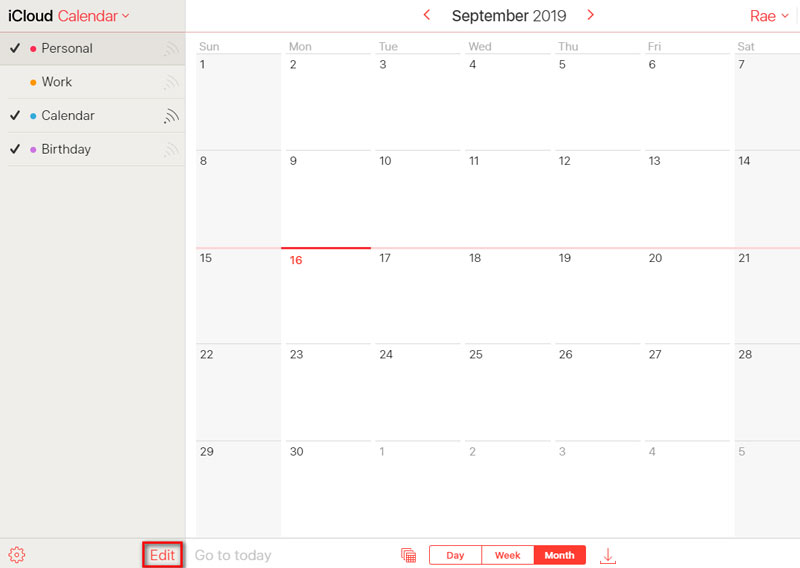
Med iCloud-kalender kan du også indstille ny begivenhed og ny kalender på din iPhone.
Kalender-abonnementer gør det godt, når du holder din iPhone med ferier, sociale medier, sport og meget mere. Men du kan ikke slette de tilmeldte kalendere i kalenderappen. For at slette dem kan du følge nedenstående trin.
Selvom det er let at slette dine abonnerede kalendere med et par trin. Men kalendercacherne forbliver muligvis stadig på din iPhone. Hvis du vil rense iPhone-kalendere grundigt og permanent, skal du prøve det professionelle sletningsværktøj iPhone Cleaner.
Hvordan sletter jeg en abonneret kalender på iOS 17?
Du kan slette kalenderabonnementet i indstillinger. Åbn appen Indstillinger, tryk på Adgangskoder og konti og derefter Konti. Tryk derefter på Abonnerede kalendere. Se nu efter en abonneret kalender, som du vil fjerne fra din iPhone. Tryk på det, og tryk derefter på Slet konto.
Kan jeg slette spam-kalendere og begivenheder på iPhone?
For at fjerne disse spamkalendere på din iPhone skal du bare åbne Kalender-appen. Tryk på Kalendere nederst på skærmen, og find derefter den kalender, du vil slette. Tryk på knappen Mere info ved siden af den kalender, og rul derefter ned et tryk på slet kalender.
Hvordan tilføjes en ny kalender på min iPhone?
Åbn din Kalender-app, og tryk derefter på Tilføj kalender i nederste venstre hjørne af skærmen. Giv derefter din kalender et navn og vælg en farve, du vil bruge til at vise dens oplysninger.
I denne artikel introducerede vi hovedsageligt 4 løsninger til slette kalender på iPhone. En hurtig måde er at bruge tredjepartssoftwaren til at slette den abonnerede og ikke-abonnerede kalender på iPhone. Men vær forsigtig, dette sletningsværktøj kan rydde alt indhold og indstillinger på din iPhone. Sørg for at tage sikkerhedskopi af nogle vigtige data før det. Hvis du har bedre løsninger, er du velkommen til at give en kommentar.
Slet data på iPhone
Sådan slettes forslag til Spotlight-søgning på iPhone Find iCloud-konto af IMEI Stop uønskede e-mails i Gmail Slet Outlook-e-mail-konto på iPhone Slet Spotlight Search Slet Twitter-konto og data Nulstil krypterede data på iPhone Slet podcasts fra iPhone Slet kalendere på iPhone Slet e-mails på iPhone Slet Cydia fra iPhone Slet Instagram på iPhone Få mere lagerplads på iPhone Slet opkaldshistorik på iPhone Slet midlertidige filer på iPhone Hvor meget opbevaringsdosis iPhone har Slet app-ikoner på iPhone Slet telefonsvarer på iPhone Ryd iPhone-systemdata Slet iPhone beskadigede filer Tør iPod af Tør iPad Slet Viber-konto på iPhone Køb mere lagerplads på iPhone Slet Dokumenter og data på iPhone
Den mest kraftfulde værktøj nogensinde, så brugerne kan slette alt iPhone-indhold som kontakter, beskeder, fotos, videoer, noter osv. Og indstillinger permanent og grundigt.
100 % sikker. Ingen annoncer.